Где найти «ФОТотчет»
«ФОТотчет» — один из трёх отчетов аналитического инструмента «Банк данных заработных плат». Это самый полный отчёт с анализом рынка заработных плат в трёх измерениях.
Отчет комбинирует данные из трёх источников:
- ожидания в резюме соискателей;
- предложения в вакансиях;
- фактические зарплаты участников «Банка…».
Зайти в «Банк…» можно
- через вкладку «Сервисы» в личном кабинете работодателя на hh.ru. Далее в разделе «Аналитика» выберите «Банк данных зарплат»;
- через главную страницу сервиса salary.hh.ru.

Подробнее о том, как получить доступ к «Банку…», читайте тут.
Получив доступ к «Банку…», вы можете построить «ФОТотчет».
Выберите один из двух вариантов построения отчёта.
1. Полный доступ.
Отчёт по всем позициям, которые есть в «Банке…», будет доступен только в полной версии.
2. Мои позиции.
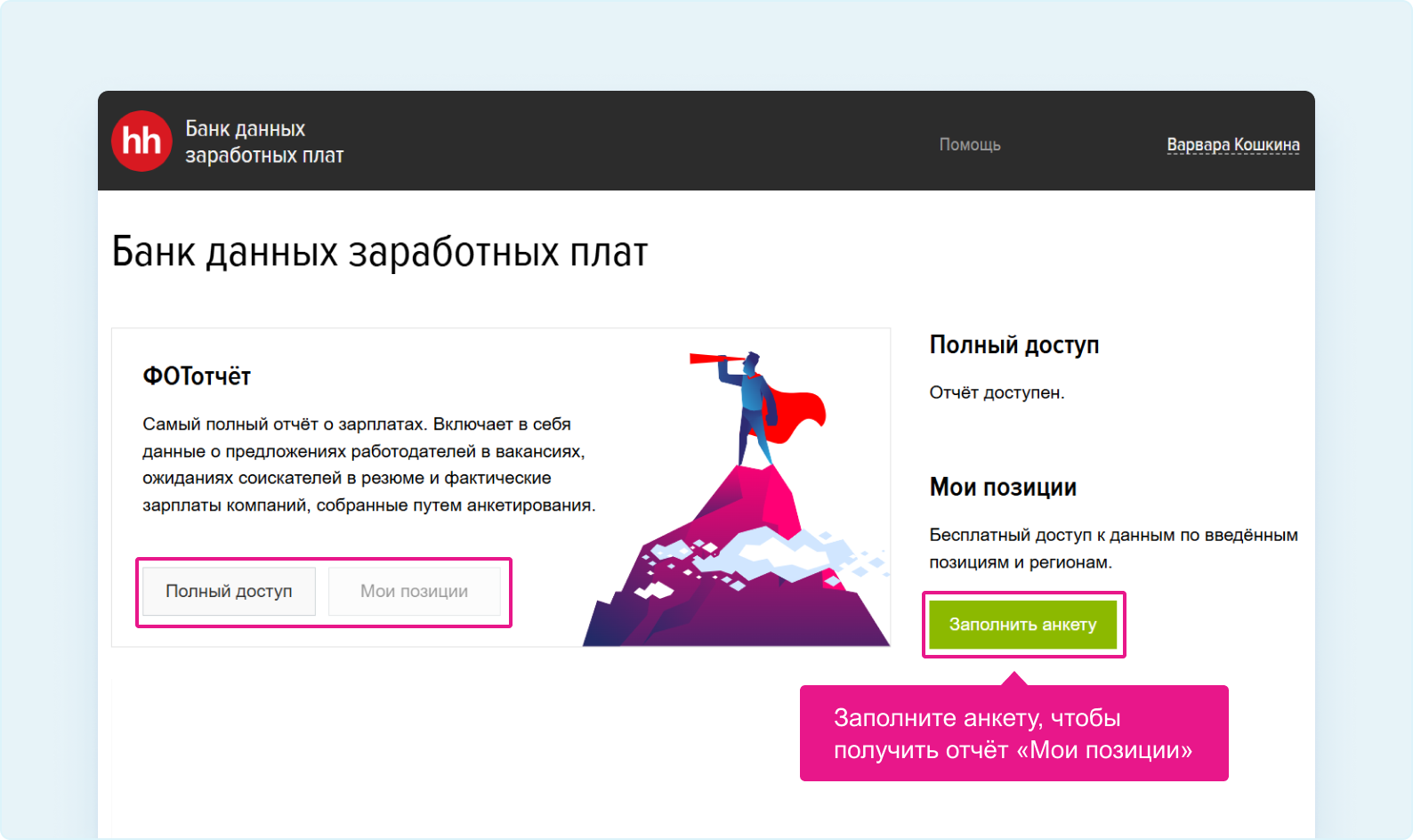
Отчёт по «моим позициям» будет доступен только по позициям, которые вы указали в анкете.
Важно
Кнопка «Мои позиции» не будет доступна, если данные о позициях не были заполнены компанией или не были обновлены. Чтобы получить отчёт, нужно обновить данные по позициям.
Как построить «ФОТотчет»
Нажмите кнопку «Полный доступ» и начните построение отчёта. Данные отчёта актуальны день в день. Дата указана сразу после названия отчёта.
Шаг 1. Выбор должности.
В поисковую строку слева начните вводить название должности. Система предложит подходящие варианты.

Шаг 2. Выбор региона.
В поисковую строку справа начните вводить название региона. Система предложит подходящие варианты.

После выбора должности и региона нажмите кнопку «Показать».
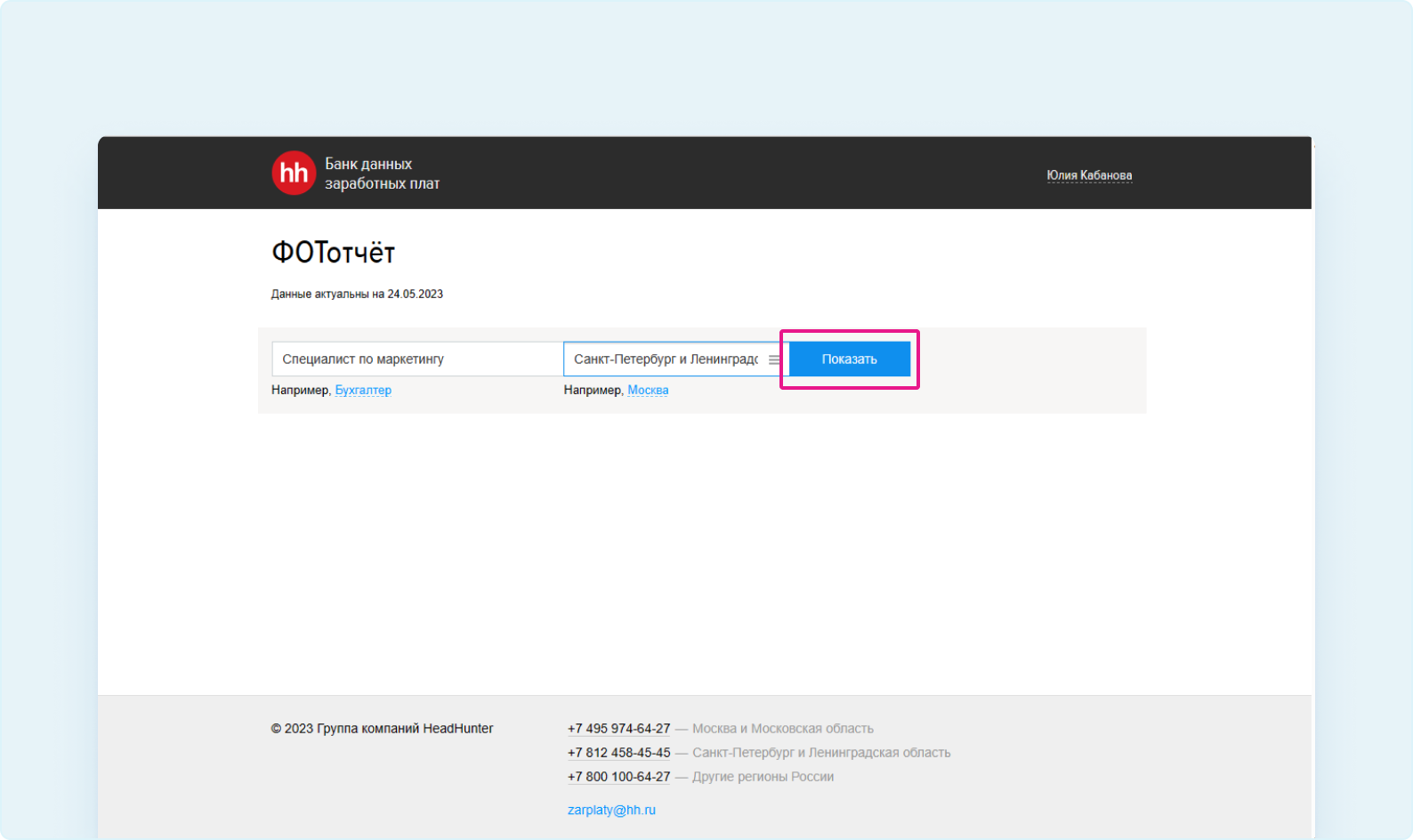
Шаг 3. Выбор профобласти.
Система автоматически подберет профобласти и специализации.
В примере: система предлагает две профобласти — «Маркетинг, связи с общественностью» и «Продажи».
Отчёт можно посмотреть как по всей профобласти, так и выбрав одну или несколько специализаций.
- Если в квадрате слева от названия профобласти стоит галка — выбрана профобласть со всеми перечисленными специализациями.
В примере: выбрана профобласть «Маркетинг, связи с общественностью».
- Если в квадрате слева от названия профобласти нет галки — профобласть не выбрана.
В примере: профобласть «Продажи» не выбрана.

- Если вы хотите сузить выборку, выберите нужные вам специализации, нажав на названия левой кнопкой мыши.
Теперь в квадрате слева от названия профобласти стоит знак «минус» — это значит, что в данной профобласти выбраны одна или несколько специализаций.
В примере: в профобласти «Маркетинг, связи с общественностью» выбрана специализация «Маркетинговый анализ», а в профобласти «Продажи» — «Продажа услуг B2B (бизнес-бизнес)».
Если вы хотите изменить специализации, которые попадут в отчёт, нажмите на их названия второй раз левой кнопкой мыши. Выбор будет снят.
После выбора специализаций отчёт перестроится.

Как читать «ФОТотчет»
Чтобы увидеть расшифровку основных обозначений в отчёте, нажмите на знак вопроса рядом с «Зарплата».

В «ФОТотчете» вы можете посмотреть информацию по заработным платам по 4 уровням:
1. линейный руководитель (отдела, группы);
2. ведущий специалист;
3. специалист;
4. начальный уровень.
Чтобы узнать требования к уровню, наведите курсор на знак вопроса рядом с названием должности. Во всплывающей подсказке будут основные критерии данного уровня.

По каждому уровню можно посмотреть цифры в трех измерениях:
- зарплатные ожидания;
- зарплатные предложения;
- фактические зарплаты.

1. Зарплатные ожидания
Данные собраны из резюме соискателей на hh.ru за последние 6 месяцев.
В результатах выводится: 25 процентиль, 75 процентиль и медиана.
- В отчёте указан рыночный диапазон заработной платы до вычета налогов (gross).
- 25 процентиль — величина, соответствующая зарплатному значению, меньше которого платят 25% компаний-участников.
- 75 процентиль — величина, соответствующая зарплатному значению, меньше которого платят 75% компаний-участников.
Результаты отчёта представлены цифрами и графиками. На графике показан диапазон зарплат с выделенной медианой. Чтобы увидеть конкретные цифры, подведите курсор к нужному графику.
2. Зарплатные предложения
Данные собраны из вакансий на hh.ru за последние 6 месяцев.
- «Фикс.» — сумма, которая указана в описании вакансии на hh.ru в поле «от» (нижняя граница зарплаты).
- «Совокуп.» — сумма, которая указана в описании вакансии на hh.ru в поле «до» (верхняя граница зарплаты).
В результатах выводится: 25 процентиль, 75 процентиль и медиана.
3. Фактическая зарплаты
Данные собраны путем анкетирования компаний-участников Банка данных заработных плат.
В анкете «Фикс.» и «Совокуп.» прописывают по отдельности.
В результатах выводится: 25 процентиль, 75 процентиль и медиана.
Отчёт можно распечатать через комбинацию клавиш ctrl+P. Или сохранить в формате pdf, если на компьютере есть такая возможность (специальный принтер — microsoft print to pdf).
Аналитика «ФОТотчёт» строится только до уровня линейного руководителя (включительно). Так как данные для отчёта собираются в том числе из вакансий и резюме, а в вакансиях не указывается информация по премированию специалистов топ-уровня, сервис не может получить корректные цифры по топ-позициям. Такую информацию можно посмотреть в отчёте «Заработные платы и льготы».
Если у вас остались вопросы, вы можете обратиться к специалистам сервиса «Банк данных заработных плат» по электронной почте zarplaty@hh.ru или по телефону:
- для Москвы и области: +7 495 974–64–27,
- для Санкт-Петербурга и области: +7 812 458–45–45,
- для регионов России: +7 800 100–64–27.